Запись в анаморфном формате
 Видео анаморфного формата 6K/4K (4:3)
Видео анаморфного формата 6K/4K (4:3)
 [Отображ. разверн. анаморф. изображ.]
[Отображ. разверн. анаморф. изображ.]
![]()
![]()
![]()
![]()
![]()
![]()
![]()
![]()
Этой фотокамерой можно записывать видео с разрешением 6K-A/4K-A (анаморфное видео 6K/4K (4:3)), соответствующее записи в анаморфном формате 4:3.
Помимо обычного видеоформата 16:9, можно выбрать качество записи, соответствующее анаморфной записи.
– Также можно переключиться на стабилизатор изображения в соответствии с записью в анаморфном формате. ( Настройки стабилизатора изображения)
Настройки стабилизатора изображения)
|
|
Видео анаморфного формата 6K/4K (4:3)
-
Установите [Формат файла записи] на [MOV].


 [
[![]() ]
]  [
[![]() ]
]  [Формат файла записи]
[Формат файла записи]  [MOV]
[MOV]

-
Выберите качество записи, с которым можно записывать видео в анаморфном формате 6K/4K (4:3).


 [
[![]() ]
]  [
[![]() ]
]  [Кач-во зап.]
[Кач-во зап.]
 Параметры, доступные для записи видео анаморфного формата 6K/4K (4:3), обозначаются как [ANAMOR].
Параметры, доступные для записи видео анаморфного формата 6K/4K (4:3), обозначаются как [ANAMOR].
 Установки качества записи, с которыми можно записывать видео в анаморфном формате 6K/4K (4:3) (
Установки качества записи, с которыми можно записывать видео в анаморфном формате 6K/4K (4:3) ( Список установок качества записи, позволяющих запись специального видео)
Список установок качества записи, позволяющих запись специального видео)
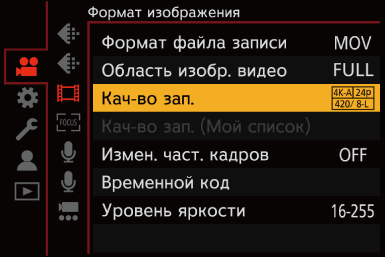
[Отображ. разверн. анаморф. изображ.]
![]()
![]()
![]()
![]()
![]()
![]()
![]()
![]()
Изображения отображаются растянутыми в соответствии со степенью увеличения анаморфного объектива фотокамеры.
С помощью [Маркер кадра] также можно наложить на отображение рамку угла обзора при обрезке после редактирования с растягиванием изображения.
-
Установите диск выбора режима на [
 ].
].

-
Установите [Отображ. разверн. анаморф. изображ.].


 [
[![]() ]
]  [
[![]() ]
]  [Отображ. разверн. анаморф. изображ.]
[Отображ. разверн. анаморф. изображ.]
[![]() ] ([2.0
] ([2.0 ])
])
[![]() ] ([1.8
] ([1.8 ])
])
[![]() ] ([1.5
] ([1.5 ])
])
[![]() ] ([1.33
] ([1.33 ])
])
[![]() ] ([1.30
] ([1.30 ])
])
[OFF]
 Выполните настройки в соответствии со степенью увеличения используемого анаморфного объектива.
Выполните настройки в соответствии со степенью увеличения используемого анаморфного объектива.

-
Установите [Маркер кадра].


 [
[![]() ]
]  [
[![]() ]
]  [Маркер кадра] (
[Маркер кадра] ( [Маркер кадра])
[Маркер кадра])

|
|
